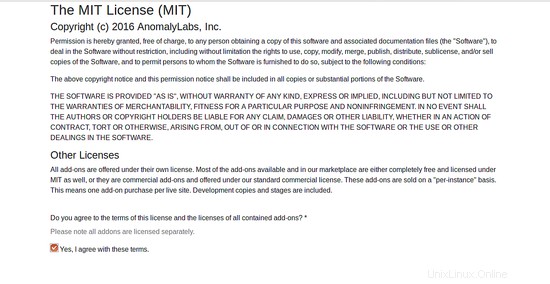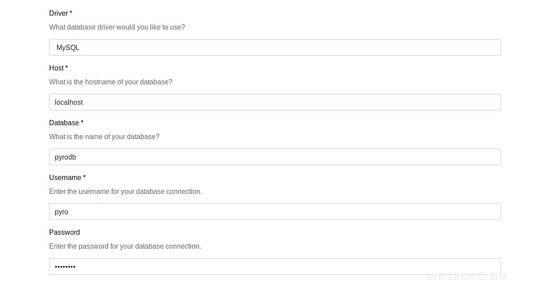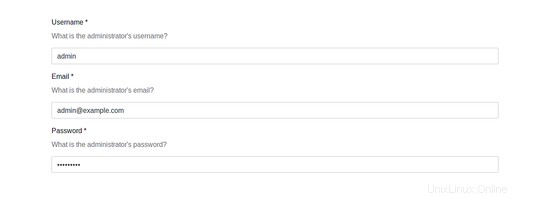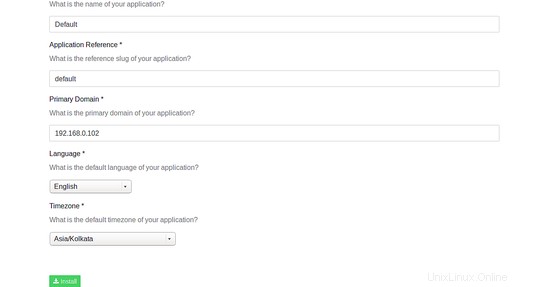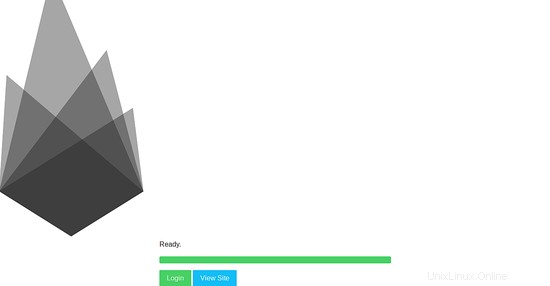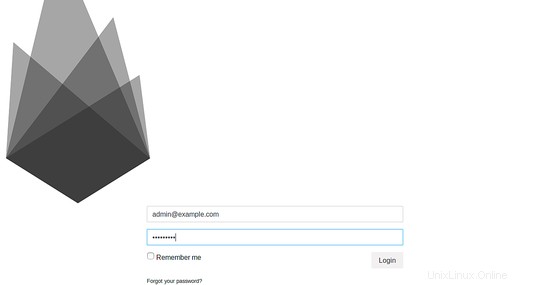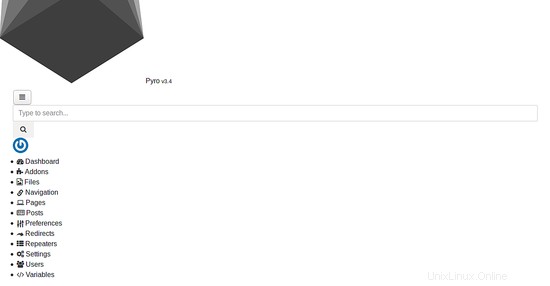PyroCMS adalah gratis, open source, kuat, mudah digunakan dan modular CMS dan platform pengembangan yang dibangun dengan Laravel 5. PyroCMS adalah CMS ringan yang memungkinkan kita untuk membuat modul kustom dan untuk setiap pengguna akhir untuk memahami cara kerja PyroCMS. PyroCMS dilengkapi dengan panel kontrol responsif yang memudahkan pengelolaan konten Anda dari lokasi pusat.
Dalam tutorial ini, saya akan menjelaskan cara menginstal PyroCMS di server Ubuntu 16.04 LTS.
Prasyarat
- Server yang menjalankan Ubuntu 16.04.
- Pengguna non-root dengan pengaturan hak sudo di server Anda.
Memulai
Sebelum memulai, Anda perlu memperbarui sistem Anda ke versi terbaru dan menginstal paket yang diperlukan ke server Anda. Anda dapat melakukannya dengan perintah berikut:
sudo apt-get update -y
sudo apt-get upgrade -y
Setelah sistem Anda diperbarui, mulai ulang sistem Anda dan instal paket yang diperlukan dengan perintah berikut:
sudo apt-get install curl wget unzip git -y
Instal Nginx, MariaDB, dan PHP
Selanjutnya, Anda perlu menginstal Nginx, MariaDB, PHP dan library PHP lainnya ke sistem Anda. Anda dapat menginstal semuanya dengan menjalankan perintah berikut:
sudo apt-get install nginx mariadb-server php7.0 php7.0-fpm php7.0-mysql php7.0-curl php7.0-sqlite3 php7.0-mbstring php7.0-cli php7.0-gd php7.0-dom -y
Setelah semua paket terinstal, mulai layanan Nginx, MariaDB dan Php7.0-fpm dan aktifkan mereka untuk memulai saat boot dengan perintah berikut:
sudo systemctl start nginx
sudo systemctl start mysql
sudo systemctl start php7.0-fpm
sudo systemctl aktifkan nginx
sudo systemctl aktifkan mysql
sudo systemctl aktifkan php7.0-fpm
Konfigurasi Basis Data
Sebelum mengkonfigurasi database, Anda harus mengamankan MariaDB terlebih dahulu. Anda dapat melakukannya dengan menjalankan perintah berikut:
sudo mysql_secure_installation
Jawab semua pertanyaan seperti yang ditunjukkan di bawah ini:
Ubah kata sandi untuk root ? NRhapus pengguna anonim? YLarang login root dari jarak jauh? YHapus database pengujian dan akses ke sana? YReload tabel hak istimewa sekarang? Y
Setelah MariaDB diamankan, masuk ke konsol MariaDB:
mysql -u root -p
Masukkan kata sandi root Anda, lalu buat database untuk PyroCMS:
MariaDB [(none)]>BUAT DATABASE pyrodb;
Selanjutnya, buat pengguna untuk PyroCMS, tetapkan kata sandi dan berikan semua hak istimewa pada database Pyrodb dengan perintah berikut:
MariaDB [(none)]> BUAT pyro pengguna yang diidentifikasi oleh 'sandi';
MariaDB [(none)]> HIBAH SEMUA HAK ISTIMEWA di pyrodb.* ke [dilindungi email] yang diidentifikasi oleh 'sandi';Selanjutnya, siram hak istimewa dengan perintah berikut:
MariaDB [(none)]> HAK ISTIMEWA;Terakhir, keluar dari shell MySQL dengan perintah berikut:
MariaDB [(none)]> keluar;Instal PyroCMS
Sebelum memulai, Anda harus menginstal Komposer. Composer adalah manajer dependensi yang dapat digunakan untuk menginstal dependensi yang diperlukan oleh PHP. Anda dapat menginstal Komposer dengan perintah berikut:
curl -s https://getcomposer.org/installer | php
sudo mv composer.phar /usr/local/bin/composer
sudo chmod 755 /usr/local/bin/composerSelanjutnya, buat direktori untuk PyroCMS tempat Anda perlu menginstalnya:
sudo mkdir /var/www/html/pyrocmsSelanjutnya, ubah direktori ke folder pyrocms dan unduh versi terbaru PyroCMS menggunakan perintah berikut:
cd /var/www/html/pyrocms/
sudo composer create-project pyrocms/pyrocms .Selanjutnya, berikan izin yang tepat ke direktori pyrocms:
sudo chown -R www-data:www-data /var/www/html/pyrocmsKonfigurasi Nginx untuk PyroCMS
Selanjutnya, Anda perlu membuat arahan virtual host Nginx untuk PyroCMS. Anda dapat melakukannya dengan perintah berikut:
sudo nano /etc/nginx/sites-available/pyro.confTambahkan baris berikut:
server { dengarkan 80; nama_server 192.168.0.102; # Periksa root ini /var/www/html/pyrocms/public; # Periksa indeks ini index.php index.html; rangkaian karakter utf-8; lokasi / { try_files $uri $uri/ /index.php?$args; } lokasi ~ \.php$ { fastcgi_pass unix:/var/run/php/php7.0-fpm.sock; # Periksa fastcgi_index index.php ini; fastcgi_param SCRIPT_FILENAME $document_root$fastcgi_script_name; termasuk fastcgi_params; }}Simpan dan tutup file, lalu aktifkan virtual host dan restart layanan Nginx dengan perintah berikut:
sudo ln -s /etc/nginx/sites-available/pyro.conf /etc/nginx/sites-enabled/
sudo systemctl restart nginxAkses PyroCMS
Sekarang, buka browser web Anda dan ketik URL http://192.168.0.102 , Anda akan diarahkan ke halaman berikut:
Di sini, setujui perjanjian lisensi dan berikan semua informasi seperti, nama pengguna basis data, nama basis data, nama pengguna dan kata sandi admin, lalu klik tombol Instal tombol, Anda akan melihat halaman berikut:
Sekarang, klik Masuk tombol, Anda akan melihat halaman berikut:
Sekarang, berikan kredensial admin Anda dan klik Login tombol, Anda akan melihat dasbor PyroCMS di halaman berikut:
Ubuntu